Pridajte kontextovú ponuku Bluetooth v systéme Windows 10
Windows 10 vám umožňuje spárovať váš počítač alebo notebook s inými zariadeniami, ako sú smartfóny, tablety, bezdrôtové myši a klávesnice. Ak má váš počítač alebo prenosný počítač nainštalovaný hardvér bluetooth, môžete k tomuto počítaču pripojiť akékoľvek bezdrôtové zariadenie pomocou protokolu bluetooth. Dnes uvidíme, ako pridať užitočnú kontextovú ponuku Bluetooth na pracovnú plochu v systéme Windows 10. To vám umožní prístup ku všetkým funkciám bluetooth oveľa rýchlejšie.
Reklama

Ak chcete získať prístup k Bluetooth z kontextovej ponuky v systéme Windows 10, musíte použiť špeciálne vylepšenie databázy Registry, ktoré pridá možnosti Bluetooth do ponuky pravým tlačidlom myši na pracovnej ploche. Pred pokračovaním sa uistite, že ste prihlásení ako správca, inak sa vylepšenie nepoužije.
Je zrejmé, že na to, aby položky kontextovej ponuky fungovali, musíte mať nainštalovaný a správne nakonfigurovaný hardvér Bluetooth.
Ak chcete pridať Bluetooth do kontextovej ponuky v systéme Windows 10, použite vylepšenie uvedené nižšie.
Editor databázy Registry systému Windows verzia 5.00 [HKEY_CLASSES_ROOT\DesktopBackground\Shell\BluetoothMenu] "Ikona"="bthudtask.exe" "MUIVerb"="Bluetooth" "Pozícia" = "Spodok" "SubCommands"="" [HKEY_CLASSES_ROOT\DesktopBackground\Shell\BluetoothMenu\Shell\1BluetoothDevices] "MUIVerb"="Bluetooth zariadenia" "SettingsUri"="ms-settings: bluetooth" [HKEY_CLASSES_ROOT\DesktopBackground\Shell\BluetoothMenu\Shell\1BluetoothDevices\command] "DelegateExecute"="{556FF0D6-A1EE-49E5-9FA4-90AE116AD744}" [HKEY_CLASSES_ROOT\DesktopBackground\Shell\BluetoothMenu\Shell\2BluetoothFileTransfer] "MUIVerb"="Bluetooth File Transfer" [HKEY_CLASSES_ROOT\DesktopBackground\Shell\BluetoothMenu\shell\2BluetoothFileTransfer\command] @="fsquirt.exe" [HKEY_CLASSES_ROOT\DesktopBackground\Shell\BluetoothMenu\Shell\3Options] "MUIVerb"="Možnosti" "CommandFlags"=dword: 00000020 [HKEY_CLASSES_ROOT\DesktopBackground\Shell\BluetoothMenu\Shell\3Options\command] @="rundll32.exe shell32.dll, Control_RunDLL bthprops.cpl,, 1" [HKEY_CLASSES_ROOT\DesktopBackground\Shell\BluetoothMenu\Shell\4COMPorts] "MUIVerb"="Porty COM" [HKEY_CLASSES_ROOT\DesktopBackground\Shell\BluetoothMenu\Shell\4COMPorts\command] @="rundll32.exe shell32.dll, Control_RunDLL bthprops.cpl,, 2" [HKEY_CLASSES_ROOT\DesktopBackground\Shell\BluetoothMenu\Shell\5Hardvér] "MUIVerb"="Hardvér" [HKEY_CLASSES_ROOT\DesktopBackground\Shell\BluetoothMenu\Shell\5Hardware\command] @="rundll32.exe shell32.dll, Control_RunDLL bthprops.cpl,, 3"
V programe Poznámkový blok stlačte Ctrl + S alebo spustite položku Súbor - Uložiť z ponuky Súbor. Tým sa otvorí dialógové okno Uložiť. Zadajte alebo skopírujte a prilepte názov „Bluetooth.reg“ vrátane úvodzoviek.
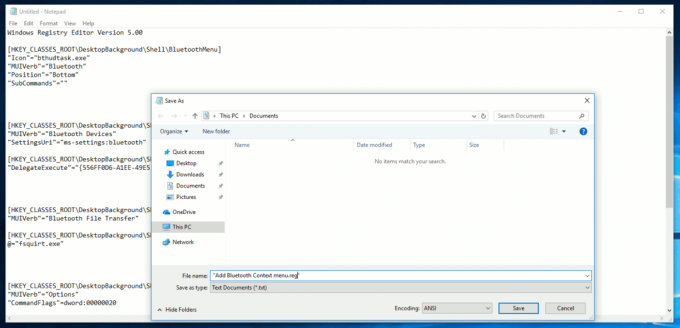
Dvojité úvodzovky sú dôležité, aby sa zabezpečilo, že súbor bude mať príponu „*.reg“ a nie *.reg.txt. Súbor môžete uložiť na ľubovoľné požadované miesto, napríklad ho môžete umiestniť do priečinka Pracovná plocha.
Dvakrát kliknite na súbor, ktorý ste vytvorili, potvrďte operáciu importu a máte hotovo.
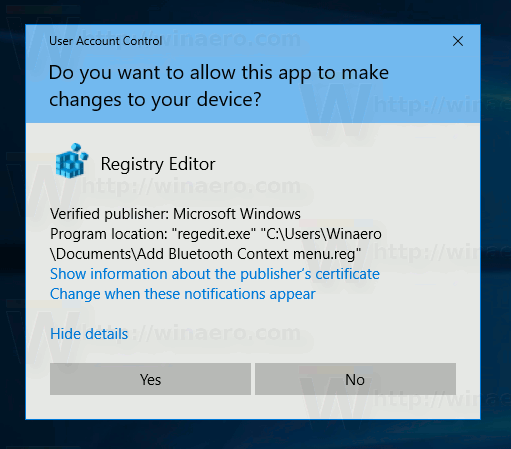
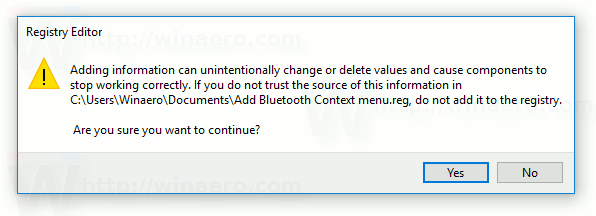

Aby som vám ušetril čas, vytvoril som súbory databázy Registry pripravené na použitie. Môžete si ich stiahnuť tu:
Stiahnite si súbory databázy Registry
Vrátenie späť je zahrnuté.
Môžete ušetriť čas a namiesto toho použiť Winaero Tweaker. Dodáva sa s nasledujúcou funkciou:

Stiahnuť si ho môžete tu: Stiahnite si Winaero Tweaker.
Teraz môžete pristupovať k prenosu súborov a možnostiam Bluetooth jediným kliknutím na plochu a ušetriť tak čas. To je všetko.



